Las imágenes que no aparecen o no se cargan desde el teléfono o la tarjeta SD de la cámara se han convertido en uno de los problemas más comunes para la mayoría de los usuarios. Pero no necesita preocuparse por eso, porque aquí, en esta publicación de blog, aprenderá algunos problemas efectivos que lo ayudarán a corregir imágenes que no se cargarán desde la tarjeta SD y recuperar datos de ella.
Además, si de alguna manera sus imágenes cruciales se eliminan de la tarjeta SD, puede probar el versátil SD Tarjeta Recuperación software mencionado en esta publicación.
Gratis SD Tarjeta Recuperación Herramienta.
Recupere datos de tarjetas SD corruptas, dañadas y formateadas de todas las marcas en Windows. ¡Probar ahora!
¿Cómo arreglar “Mis imágenes no se cargan desde mi tarjeta SD?
Primero debe resolver el problema para solucionarlo y arreglar las fotos que no se cargan/muestran o importan desde la tarjeta SD.
- Verifique la conexión USB entre la tarjeta SD y la computadora
- Ejecute el análisis antivirus para corregir las imágenes que no se cargan desde la tarjeta SD
- Resuelva el problema desinstalando el controlador de disco
- Arreglar las imágenes que no se cargan desde la tarjeta SD cambiando la letra de la unidad
- Comprobar la compatibilidad del formato de archivo de imagen
- Arreglar tarjeta SD ilegible
- La tarjeta se corrompió o se dañó físicamente
Arreglar #1: Verifique la conexión USB Tarjeta SD y Computadora
Siempre asegúrese de que su tarjeta SD esté conectada correctamente a su computadora, solo así podrá copiar sus fotos de la tarjeta SD a la computadora.
Si está utilizando el lector de tarjetas SD para conectar la tarjeta, asegúrese de que el lector de tarjetas funciona correctamente; de lo contrario, reemplace el lector de tarjetas. Compruebe también que el puerto USB de su computadora funciona correctamente; si no, inserte la tarjeta en otro puerto USB u otra computadora.
Arreglar #2: ejecutar Antivirus Scan To Reparar Imágenes No se cargará desde Tarjeta SD
A veces sucede que la presencia de un antivirus puede arruinar de alguna manera la tarjeta SD. En este caso, se vuelve bastante importante ejecutar el escaneo antivirus para eliminar atajo virus desde SD Tarjeta. Después de hacerlo, su tarjeta SD será legible y también podrá cargar imágenes desde la tarjeta SD donde desee.
Arreglar #3: resuelva el problema por Desinstalar el Disk Driver
Otra solución que puedes intentar arreglar imágenes no se cargará desde la tarjeta SD es para desinstalar la unidad de disco y luego reiniciar el sistema y volver a conectarlo. Para hacerlo, debe seguir los siguientes pasos:
Paso 1: En primer lugar, debe ir a Mi PC y luego simplemente seleccionar la opción Administrar solo para iniciar la Administración de la computadora.
Paso 2: Después de esto, debe ir a la barra lateral izquierda y luego buscar el Administrador de dispositivos y luego simplemente hacer clic para abrirlo.
Paso 3: A continuación, debe expandir la opción Controladores de disco y luego simplemente seleccionar un nombre para la RAW tarjeta SD.
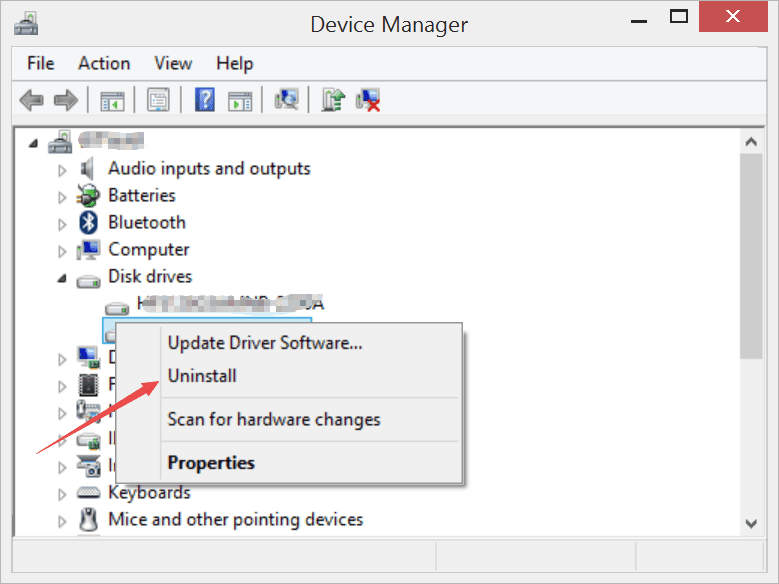
Paso 4: Ahora, debe hacer clic en el nombre de la tarjeta SD y luego seleccionar Desinstalar y luego Aceptar.
Paso 5: A continuación, debe quitar la tarjeta SD de la computadora y luego simplemente reiniciar el sistema.
Paso 6: Por último, simplemente vuelva a conectar la tarjeta SD y luego verifique si el problema persiste o no.
Arreglo #4: Reparar Las imágenes no se cargarán desde la tarjeta SD al cambiar la letra de la unidad
También puede cambiar el nombre de la letra de la unidad y luego intentar acceder a la tarjeta SD cuando esté conectado a su sistema. Puede seguir los pasos a continuación para hacerlo:
Paso 1: En primer lugar, debe ir a Mi PC y hacer clic derecho sobre él y luego seleccionar Administrar para iniciar la Administración de la computadora.
Paso 2: Después de esto, debe buscar Administración de discos en el lado izquierdo de la barra y luego simplemente hacer clic en ella.
Paso 3: A continuación, debe buscar la RAW tarjeta SD y luego simplemente hacer clic derecho sobre ella y seleccionar “Cambiar la letra y las rutas de la unidad …”

Paso 4: Ahora, se abrirá un cuadro de diálogo y allí debe seleccionar la letra de la unidad o la tarjeta SD y hacer clic en Cambiar.
Paso 5: Por último, debe seleccionar la letra de la unidad en el menú desplegable y luego simplemente hacer clic en el botón Aceptar.
Arreglo #5: Verificar archivo de imagen Formato Compatibilidad
Si ha cambiado la configuración del formato de los archivos de imagen en su cámara o teléfono antes de hacer clic en las fotos, entonces sus fotos se han guardado en un formato de archivo diferente que podría no ser compatible con el sistema operativo de su computadora.
Si puede ver imágenes en su cámara o teléfono, pero no se carga o no se muestra en su computadora, es probable que se haya cambiado el formato de los archivos de imagen.
Por lo tanto, debe restablecer la configuración predeterminada del formato de archivo para guardar las fotos en un formato compatible para la computadora. Puede consultar el manual del usuario de su cámara o teléfono sobre cómo restablecer los tipos de archivo predeterminados para guardar sus fotos en JPEG u otro formato compatible.
Arreglo #6: Arreglo Ilegible Tarjeta SD
Si se produce un problema debido a una tarjeta SD ilegible, primero debe solucionarlo.
Conecta la tarjeta SD de su cámara a su computadora y recibe el mensaje de error “La tarjeta SD no está formateada, formatee ahora”. Cuando reciba este mensaje de error, se sugiere que no debe formatear la tarjeta de memoria.
Formatear la tarjeta SD resultará en la pérdida permanente de fotos de su tarjeta de memoria SD. Por lo tanto, para reparar la tarjeta SD ilegible, consulte: Cómo Reparar ilegible Tarjeta micro SD En Pasos sencillos!
Arreglo #7: La tarjeta se corrompió o Físicamente Dañado
Las imágenes de la tarjeta SD tampoco se cargarían si su tarjeta está dañada o físicamente dañada.
La corrupción de las tarjetas puede ocurrir debido a una infección de virus, un error del sistema de archivos, etc. y el daño físico a la tarjeta puede ocurrir debido al calor o al agua.
En caso de que su tarjeta esté dañada debido a un virus, entonces debe escanear su tarjeta con un programa antivirus. Pero en el caso de la tarjeta SD dañada físicamente, debe probar una herramienta de recuperación de fotos de la tarjeta SD de terceros para recuperar fotos de la dañada físicamente SD tarjeta.
Cómo recuperar fotos de Tarjeta SD que No puede cargar Fotos
Ha verificado la conexión USB, el formato de los archivos de imagen, la tarjeta escaneada con antivirus, pero la tarjeta SD aún no puede cargar la imagen.
Sin embargo, puedes intentar SD Tarjeta Recuperación Herramienta para recuperar fotos borradas o perdidas de la tarjeta SD en cualquier escenario.
SD Tarjeta Recuperación software tiene la capacidad de recuperar imágenes de la tarjeta SD que no pueden cargar archivos de imágenes a la computadora.
Esta herramienta de recuperación de fotos para la tarjeta de memoria SD restaura fotos, videos y archivos de audio de tarjetas SD corruptas, ilegibles, infectadas con virus, miniSD, microSD, SDHC, SDXC, MMC, tarjeta CF y más tarjetas de memoria de diferentes marcas como SanDisk, Lexar, Transcend, Samsung, Kingston, etc.
Esta Foto Recuperación puede restaurar fácilmente fotos, videos y archivos de audio en las siguientes situaciones:
- No se pueden ver imágenes en la tarjeta SD
- No se pueden abrir fotos en la tarjeta de memoria SD
- Las imágenes en la tarjeta SD no se muestran en la computadora
- La tarjeta de memoria no muestra imágenes en la computadora
- ¿Puede ver imágenes en la tarjeta SD en la cámara pero no en la computadora?
- Los videos / audio en la tarjeta SD no se muestran en la computadora
- Imágenes desaparecidas de la SD tarjeta
- Imágenes que no se importan de la tarjeta SD
Además, el software proporciona una opción de vista previa que permite a los usuarios ver las imágenes recuperables dentro de la pantalla de vista previa del software de forma gratuita.
Gratis SD Tarjeta Recuperación Herramienta.
Recupere datos de tarjetas SD corruptas, dañadas y formateadas de todas las marcas en Windows. ¡Probar ahora!
A continuación, sigue leyendo para descubrir cómo Foto La recuperación funciona y recuperar archivos desde SD Tarjeta.
Pasos para Recuperar Imágenes Desde una tarjeta SD que no se carga/muestra en la computadora
Step 1: Select Desired Location
Firstly, select the drive, external media or volume from which you want to recover deleted media files. After selecting, click on 'Scan'.

Step 2: Preview Recovered Media Files
Next, you can preview the recoverable media files after the scanning process is completed.

Step 3: Recover Media Files
Lastly, you can select the images, audio, video files you want to restore and click on 'Recover' option to save them at the location you want.

Una vez que recupere con éxito sus fotos de la tarjeta SD, puede continuar formateando tarjeta memoria para poder volver a usarla sin ningún problema.
Ahora, vamos a saber porque se dañan las fotos en la micro SD…
Motivos: Porque se dañan las fotos en la micro SD?
Como mencioné anteriormente, muchas personas se encuentran con este problema en su vida diaria. Inserta la tarjeta SD de la cámara o del teléfono en la computadora, solo para encontrar el fallo al cargar imágenes desde la tarjeta SD.
No saben qué causa este problema. Solo saben que sus imágenes no se cargarán ni aparecerán desde su tarjeta SD y luego buscarán soluciones que puedan ayudarles a corregir el error de la tarjeta SD de no cargar JPEG/JPG, PNG, GIF, BMP, PSD, TIFF… archivos de imagen como debería ser.
Bueno, no te preocupes, aquí vamos a mencionar algunas causas que conducen a una situación tan frustrante.
- Mala conexión USB entre la tarjeta/unidad USB y la computadora o tal vez el adaptador de la tarjeta SD/lector de tarjetas es malo.
- Quizás el formato del archivo de imagen no sea compatible.
- Puede que su tarjeta de memoria SD se haya dañado o sea ilegible.
- Su tarjeta se ha infectado con un virus.
- Y más….
Así que ahora la pregunta es cómo solucionar el problema: las imágenes no se cargarán desde la tarjeta SD ni desde ningún otro dispositivo de almacenamiento extraíble.
Bueno, hemos proporcionado algunas soluciones efectivas que puede seguir para solucionar este problema embarazoso.
Precautorio Consejos
- Mantenga siempre una copia de seguridad de las fotos de su tarjeta SD en otro dispositivo de almacenamiento externo.
- No modifique el formato de archivo de imagen predeterminado de su teléfono o cámara para guardar fotos en la tarjeta SD.
- Mantenga un antivirus confiable para evitar virus o infecciones de malware en la tarjeta.
- No formatee su tarjeta cuando reciba un mensaje de error: “La tarjeta SD no está formateada, formatee ahora“.
Preguntas frecuentes:
¿Por qué no puedo importar fotos desde la tarjeta SD a la computadora?
Es posible que no pueda importar fotos desde la tarjeta SD a la PC debido a sectores defectuosos presentes en su tarjeta SD o si está dañada.
¿Qué haces si tu tarjeta SD no lee?
Si su PC o Android no lee/detecta su tarjeta SD, debe hacer lo siguiente:
- Compruebe el lector de tarjetas SD.
- Desactive la protección contra escritura de su tarjeta SD.
- Utilice los diferentes puertos USB.
- Reinicie su dispositivo.
- Configure su PC o Android en un estado inactivo.
- Formatea la tarjeta SD.
¿Cómo importo fotos desde mi tarjeta SD?
Para importar fotos desde su tarjeta SD, pruebe estos pasos:
- En su PC, haga clic en Inicio >> luego toque en Computadora.
- Luego, toque el ícono de una unidad que representa su tarjeta SD.
- En este momento, toque una carpeta DCIM que contenga sus imágenes.
- Elige las fotografías que necesitas importar.
- Ahora, copie esas imágenes y péguelas en otra carpeta de su PC.
Hora de concluir
Espero que después de pasar por estas correcciones completas, puedas porque no puedo ver las fotos de mi tarjeta sd en mi celular Y arreglar que mis imágenes no se carguen desde mi tarjeta SD. Todas estas correcciones son fáciles de probar y ni siquiera necesita ningún conocimiento técnico para solucionar el problema de Android que no pudo cargar la foto en la tarjeta SD.
Sin embargo, después de probar estas soluciones, si descubre que sus datos se eliminan de la tarjeta SD, se recomienda probar la SD Tarjeta Recuperación Herramienta. Este programa seguramente lo ayudará a restaurar imágenes desde una tarjeta SD que arrojaba el error “las fotos no se importarán desde la tarjeta SD“.
Entonces, todo lo mejor para ti…
Nota del editor: esta publicación se publicó originalmente en marzo de 2018. Esta versión actualizada está completamente renovada para brindar exhaustividad, frescura y precisión.

Taposhi is an expert technical writer with 5+ years of experience. Her in-depth knowledge about data recovery and fascination to explore new DIY tools & technologies have helped many. She has a great interest in photography and loves to share photography tips and tricks with others.